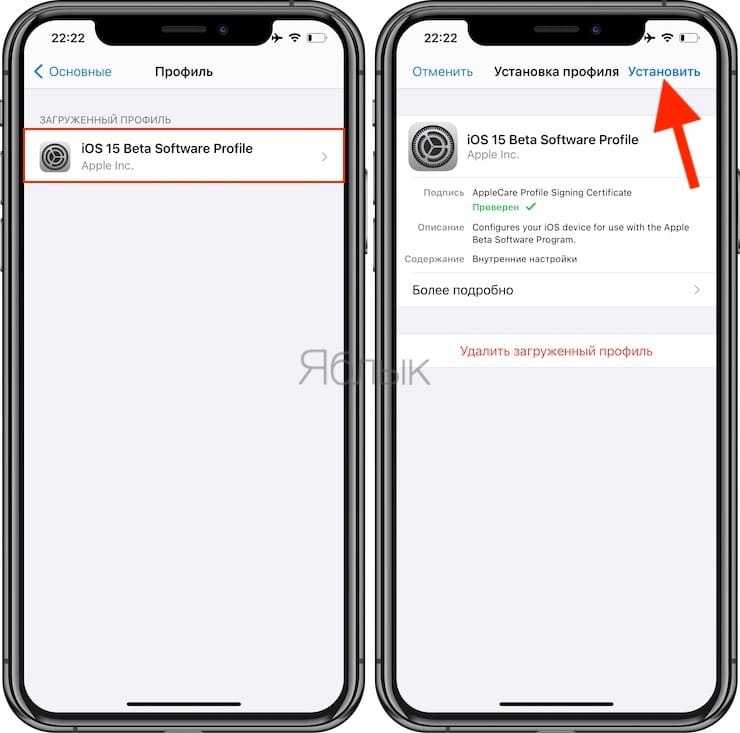Как установить iOS 12 на iPhone и iPad через Wi-Fi?
Ну, прежде чем говорить о том, как установить iOS 12, обратите внимание, что операция обновления может сломать ваше устройство или привести к потере данных. Поэтому, прежде чем начать, мы настоятельно рекомендуем сделать резервную копию вашего iPhone или iPad
Еще одна вещь, обновление iOS всегда требуется много места, следовательно, вам нужно, чтобы освободить больше места для обновления. IOS 12 можно установить непосредственно на iPhone/iPad/iPod touch или с помощью iTunes. Теперь, давайте следовать инструкциям ниже, чтобы перейти на новейшую версию iOS!
После выхода iOS 12, вы получите уведомление об этом на экране вашего iOS-устройства. Можно следить за всплывающим окном или проверить его самостоятельно, просто следуйте инструкциям ниже, чтобы загрузить и установить iOS 12.
Шаг 1. Подключите устройство к источнику питания, чтобы избежать разрядки батареи во время процесса обновления.
Шаг 2. Подключите устройство iOS к локальной и стабильной сети Wi-Fi, в противном случае будет расходоваться трафик за загрузку обновления через сотовую связь.
Шаг 3. На устройстве iPhone/iPad/iPod touch перейдите в раздел настройки и выберите раздел «Основные».
Шаг 4. Нажмите на «Обновление ПО», чтобы проверить обновление, и выберите загрузить и установить, если обновление доступно.
![]()
![]()
Шаг 5. Следуйте подсказкам: введите пароль > нажмите “согласен с условиями” > нажмите “согласен” для подтверждения.
Шаг 6. Нажмите “установить сейчас”, чтобы начать процесс обновления. Теперь терпеливо ждите загрузки и установки iOS 12.
Стоимость услуг на ремонт ПО на iPhone
Актуально на 03.12.2021
| Работы | Стоимость | Срок | Гарантия | |
| Стоимость ремонта ПО на iPhone | 1500 руб. | 30 минут | 90 дней | Подробнее |
| Диагностика — Бесплатно! | 0 руб. | 20 минут | Подробнее | |
| Функция iOS: резервное копирование, что, зачем, как? | Подробнее | |||
| Как включить AirDrop на iPhone X | Подробнее | |||
| Как закрыть приложение на iPhone X | Подробнее | |||
| Как перезагрузить и выключить iPhone X | Подробнее | |||
| Запись видео экрана iPhone X | Подробнее | |||
| Как сделать скриншот (фото экрана) на iPhone X | Подробнее | |||
| Как сдвинуть экран iPhone X | Подробнее | |||
| Заряд аккумулятора в процентах на iPhone X | Подробнее | |||
| Как включить и настроить iPhone X | Подробнее | |||
| Настройка родительского контроля iOS | 30 минут | 90 дней | Подробнее | |
| iOS 11 скриншоты. Новые функции и возможности | 30 минут | 90 дней | Подробнее | |
| Как освободить место на iOS-устройстве | 30 минут | 90 дней | Подробнее | |
| Круглые папки в iOS 9.3 | 30 минут | 90 дней | Подробнее | |
| Белый экран iOS | 30 минут | 90 дней | Подробнее | |
| Скоро можно будет удалить стандартные приложения iOS | 30 минут | 90 дней | Подробнее | |
| Заметки с паролем в iOS 9.3 | 30 минут | 90 дней | Подробнее | |
| iOS 9.3.1 — активация без зависаний iPhone и iPad | 30 минут | 90 дней | Подробнее | |
| Не работает Night Shift | 30 минут | 90 дней | Подробнее | |
| Night Shift в режиме энергосбережения | 30 минут | 90 дней | Подробнее | |
| Как понизить яркость iPhone | 30 минут | 90 дней | Подробнее |
У нас все прозрачно и честно Спросите любого: КОМАНДА MACPLUS
Советы экспертов: Как правильно выбрать сервис?
Никогда раньше не обращались за ремонтом электроники?
Не знаете с чего начать? В первую очередь — не переживать! Признаки хорошего и качественного сервиса видны сразу. Мы подготовили инструкцию для тех, кто ищет мастерскую или сервисный центр по ремонту Apple
![]()
Настоящие, честные и прозрачные цены на сайте
![]()
Реальные сроки и гарантия — это уважение к вам
![]()
Репутация профессионалов Apple и опыт в несколько лет
![]()
Читать чеклист по выбору сервиса Apple
Как установить iOS 13 через macOS 10.14 Mojave
![]()
Шаг 1. Создайте резервную копию устройства. Это проще всего сделать через меню «Настройки» > учётная запись > iCloud > резервная копия. При желании также можно использовать iTunes.
Шаг 2. Отключите функцию «Найти iPhone» в меню «Настройки» > учётная запись > iCloud.
Шаг 3. Скачайте iOS 13 beta 1 для своего устройства по ссылкам:
Шаг 4. Обновите macOS Mojave до последней официальной версии — на сегодняшний день это 10.14.5.
Шаг 5. Скачайте и установите специальное приложение MobileDevice — это часть Xcode 11, которая необходима для работы с тестовыми версиями iOS.
Шаг 6. Подключите iPhone к Mac кабелем и запустите iTunes.
Шаг 7. Откройте меню своего iPhone, нажмите «Обновить», зажав кнопку ⌥Option, а потом выберите скачанный файл прошивки.
Останется только дождаться установки обновления операционной системы. В это время iPhone может несколько раз перезагрузиться, попросить код-пароль — большую часть установки на его экране будет гореть фирменное яблоко Apple.
Включение и отключение автообновления
Новички среди владельцев iPad могут и не знать, что автообновление на планшетных компьютерах запускается тогда, когда устройство подключено к Интернету, а также к зарядному устройству.
При этом не всем нравится, когда iPad сам переходит в режим перепрошивки. К примеру, юзеру нужно воспользоваться устройством, а оно недоступно из-за запуска процедуры обновления. Потому эту функцию можно отключить. Сделать это легко по такому алгоритму:
- откройте раздел с настройками;
- выберите меню «iTunes Store и App Store»;
- пролистайте страницу вниз;
- найдите подкатегорию «Автоматические загрузки»;
- переместите слайдер в положение «Выкл» напротив строки «Обновления».
![]()
Точно так же, но в обратно порядке, эту функцию можно включить.
А что наверняка будет полезно сделать, так это отключить автообновление через мобильный Интернет. Для этого чуть ниже рассмотренного меню найдите строку «Сотовые данные» и переместите переключатель в левую сторону. Тогда свежая прошивка будет загружаться лишь при подключении через Wi-Fi. Это существенно сэкономит трафик, а также ускорит сам процесс установки.
Как исправить зависание обновления iPhone
Вообще говоря, нормальное обновление iPhone занимает около 30 минут. Если ваш iPhone застрял на логотипе Apple или индикаторе прогресса на несколько часов, вам необходимо принять меры, чтобы разморозить обновление программного обеспечения iPhone. Это проверенные способы исправить зависание обновления iOS. Вы можете устранить неисправность застрявшего экрана обновления iPhone с этими решениями одно за другим.
1. Перезагрузить айфон
Вы можете перезагрузить устройство iOS, чтобы исправить мелкие глюки и ошибки. Перезагрузка iPhone — один из самых эффективных способов устранения неполадок iPhone. Когда ваш iPhone застрял при проверке или проверке экрана обновления, вы можете сначала принудительно перезагрузить iPhone.
Просто нажмите и удерживайте мощность и Главная кнопки одновременно в течение примерно 10 секунд. Вы можете видеть, что экран выключен и включен. Не отпускайте две кнопки, пока не увидите Логотип Apple появляется на экране.
Для iPhone 7 и более новых моделей вы можете продолжать нажимать Сон и Volume Down кнопки для секунд 10, чтобы перезагрузить iPhone вместо.
2. Сбросить iPhone в настройках
Проблема с сетью также может привести к зависанию iPhone на экране обновления. Если после выполнения аппаратного сброса ничего не происходит, вы можете сбросить настройки сети, чтобы провести еще одну проверку.
Шаг 1Откройте Настройки приложение. выберите Общие из iOS Настройки .
Шаг 2Прокрутите вниз и нажмите Сбросить.
Шаг 3Выберите Сброс настроек сети, (Ваши данные iOS не будут удалены.)
Шаг 4Введите пароль дважды для подтверждения.
Шаг 5Все настройки сети будут стерты до заводского состояния.
3. Восстановите iPhone с помощью iTunes
iTunes — это больше, чем медиаплеер и библиотека. Вы также можете обновить с помощью iTunes до исправить залипание iPhone на логотипе Apple или индикатор выполнения. Если ваш iPhone зависал при проверке обновлений в течение нескольких часов, вы можете обновить iPhone до последней версии iOS с помощью iTunes в качестве альтернативы.
Шаг 1Обновите iTunes до последней версии.
Шаг 2Подключите iPhone к компьютеру с помощью молнии USB-кабель.
Шаг 3Как только ваш iPhone будет обнаружен компьютером, вы можете перейти к Заключение стр.
Шаг 4Нажмите Назад Вверх под Резервное копирование и восстановление вручную создать резервную копию, если это необходимо.
Шаг 5Нажмите Восстановление iPhone исправить iPhone застрял при проверке обновления.
Примечание. Вы можете перевести iPhone в режим восстановления, чтобы исправить зависание обновления при проверке iPhone. Просто нажмите Главная кнопка при подключении iPhone к iTunes. Когда вы отпустите кнопку, вы получите всплывающее сообщение о том, что ваш iPhone находится в режиме восстановления.
4. iOS System Recovery
Если описанные выше методы бесполезны, вы можете использовать программное обеспечение для восстановления системы iOS, чтобы исправить проблемы с обновлением iPhone. это FoneLab iOS Восстановление системы это может помочь вам исправить iPhone в нормальное состояние без потери данных. Независимо от того, почему ваш iPhone отключен или заморожен, вы можете восстановить систему iOS и привести все в порядок. Все ваши данные и настройки iOS будут в исходном состоянии. Таким образом, нет необходимости беспокоиться о том, удалит ли программа ваши файлы.
- Исправление iPhone с логотипом Apple, сохранение перезагрузки, режим восстановления, синий / черный / белый экран, зависание и другие отключенные проблемы.
- Безопасный и простой в использовании, чтобы избежать потери данных.
- Поддержка iOS 13 и более ранних версий, включая все модели iPad Pro / Air / mini, iPhone 11 Pro Mac / 11 Pro / 11 / XS / XS Max / XR / X / 8 Plus / 8 и т. Д.
- Работайте с Windows 10 / 8.1 / 8 / 7 / XP и Mac OS X 10.7 или выше.
Шаг 1 Презентация FoneLab iOS Восстановление системы, Подключите ваш iPhone к компьютеру с помощью USB-кабеля. выберите Восстановление системы iOS в окне Затем нажмите Start для доступа к средствам устранения неполадок системы iOS.
Шаг 2 Выберите Стандартный режим or Расширенный режим исходя из ваших потребностей. Позже, нажмите подтвердить двигаться дальше.
Шаг 3 Информация о вашем iPhone или iPad будет отображаться в главном интерфейсе. щелчок Оптимизировать начать исправление проблем с обновлением iOS.
Шаг 4 В Расширенный режим, Вы можете проверить информацию о прошивке, включая категорию устройства, тип устройства, модель устройства и версию обновления iOS. Вы также можете установить обновление до последней версии iOS (необязательно). Позже, нажмите Ремонт для завершения процесса.
Почему не устанавливается iOS 13
Причин, почему может не устанавливаться новая iOS, несколько. Например:
- несовместимость прошивки и гаджета;
- отсутствие Сети;
- не хватает места во внутренней памяти устройства;
- телефон нуждается в принудительной перезагрузке.
Стоит рассмотреть каждую причину отдельно. В первом случае, как упоминалось выше, владельцу гаджета стоит проверить, поддерживается модель айфона для обновления или нет. Если после выхода прошивки на устройство не пришло уведомление о возможности установки новой ОС, то скорее всего такой вариант исключается.
Что касается второго пункта, то популярной проблемой являются некорректные настройки сотовой сети. С подключением по Wi-Fi обычно таких неувязок не наблюдается, поэтому нужно:
- Перейти в «Настройки».
- Раздел «Сотовая связь».
- В пункт «Сотовые данные».
- Убедиться, что передача по сотовой связи включена.
Важно! Если наблюдаются проблемы, то перейти в настройки, в раздел «Основные», выбрать «Сброс настроек сети» и перезагрузить гаджет. Самая частая причина — это нехватка внутренней памяти устройства
Для новой iOS требуется не менее 5 Гб. В этом случае очевидно, что нужно проверить гаджет на наличие данного пространства. Если нет, то выделить доступный объем
Самая частая причина — это нехватка внутренней памяти устройства. Для новой iOS требуется не менее 5 Гб. В этом случае очевидно, что нужно проверить гаджет на наличие данного пространства. Если нет, то выделить доступный объем.
Что касается принудительной перезагрузки, то пользователи выявили этот баг, когда впервые начали обновляться до новой iOS. В данном случае нужно:
- на айфон 6S одновременно нажать на «Домой» и кнопку «Включение»/»Выключение«. Удерживать до того момента, пока на экране не загорится логотип «Эппл»;
- на семерке одновременно зажать кнопку уменьшения громкости и питания. Аналогично дождаться появления логотипа;
- на восьмерке и новее сначала быстро нажать и сразу отпустить кнопку увеличения громкости, потом также быстро это сделать с соседней кнопкой уменьшения громкости. Следом нажать и удерживать кнопку «Включение»/»Выключение».
Важно! На последних версиях после перезагрузки система дополнительно попросит авторизоваться по отпечатку пальца
На начало 2020 г. уже доступна iOS 13.3
Подытожив вышесказанное получается, что выпущенное в 2019 г. новое ПО от Apple уже не поддерживает смартфоны компании, выпущенные до 2014 г. Пользователи данных гаджетов в отличие от остальных не получили уведомления об обновлении. Владельцы айфонов 6s и выше могут установить iOS 13 стандартно через настройки или подключившись к iTunes на ПК. С выходом свежей операционной системы разработчикам все также доступен тестовый режим.
Освободить место для хранения
Прежде чем вы перейдете на новую версию iOS, часто рекомендуется очищать устройство, удалять неиспользуемые приложений и обновлять оставшиеся приложения.Вам также необходимо иметь несколько гб памяти для хранения, доступных для установки iOS 12.Вы можете проверить доступность свободного места на своих устройствах, выбрав «Настройки»> «Основные»> «Хранение iPhone / iPad»
Если у вас мало места для хранения, некоторые простые способы освободить хранилище в iOS включают:
Вы можете включить автоматическую выгрузку неиспользуемых приложений.Освободите хранилище, удалив фотографии и видео, но сначала скопируйте снимки с iPhone или iPad на Mac с помощью приложения «Фото» или любым другим способом.
Освободите хранилище, удалив “раздутые” документы и данные на iPhone или iPad
Освободите хранилище, удалив песни и музыку из iOS или удалив всю музыку с устройства.
Принудительное обновление системы до iOS 11
Новая версия iOS под номером 11 стала доступна для установки 19 сентября. Если вам до сих пор не пришло обновление iOS 11, есть повод задуматься, в чем причины — уже прошло достаточно времени, чтобы до вас дошла очередь.
Причины отсутствия обновления
Есть три основные причины, по которым обновления не приходит:
- Устройство не поддерживает iOS 11.
- Вы были участником бета-тестирования.
- Сделанный джейлбрейк
Первым делом необходимо свериться со списком поддерживаемых устройств. В нем все последние модели смартфонов и планшетов от Apple
Обратите внимание: на iPhone 5s можно установить последнее обновление системы, а вот iPhone 5 и 5c в списке нет — 11 версия на эти устройства не придет
Следующая причина — участие в бета-тестировании. Если пользователь обновил систему до версии Golden Master для разработчиков, то ему больше ничего не должно прийти. GM и финальная версия iOS 11 — это одно и то же, то есть фактически у вас уже стоит актуальная система.
С третьей причиной тоже все ясно: если вы взломали предыдущую версию iOS, то обновиться до следующей уже не получится. Поэтому здесь надо не задаваться вопросом, почему не приходит апдейт, а выполнять восстановление в режиме DFU, после которого можно установить новую систему.
Обновление до iOS 11
По идее, система должна сама предложить обновиться до последней версии, так что вам останется только согласиться с установкой iOS 11. Если на телефон или планшет не пришло обновление прошивки до iOS 11, то выполните апдейт вручную:
- Подключите зарядное устройство. Если во время обновления девайс отключится, вам придется восстанавливать.
- Сделайте резервную копию данных.
- Подключитесь к интернету через Wi-Fi.
- Откройте настройки, зайдите в раздел «Основные». Выберите пункт «Обновление ПО».
- Нажмите «Загрузить и установить».
- Если появится сообщение о необходимости удалить программы для освобождения места, выберите «Продолжить». После обновления iOS самостоятельно установит удаленные программы. Вы также можете приостановить выполнение операции и очистить память вручную.
- Нажмите «Установить», чтобы запустить процесс инсталляции. Если вы не хотите устанавливать iOS 11 прямо сейчас, нажмите «Позже» и выберите один из вариантов — «Напомнить позже» или «Установить сегодня ночью». При выборе второго варианта достаточно вечером подключить зарядное устройство — обновление запустится автоматически.
Если вас не устраивает, что на устройстве осталась версия для зарегистрированных разработчиков, удалите профиль или обновитесь через iTunes. Чтобы удалить профиль разработчика:
- Откройте раздел «Основные» в настройках и перейдите в подменю «Профили».
- Выберите профиль iOS Beta Software Profile и нажмите «Удалить».
- Перезагрузите устройство.
- Зайдите в раздел «Обновление ПО», загрузите и установите последний апдейт.
Функциональность системы не изменится, но в сведениях о системе будет указано, что на телефоне/планшете установлена iOS 11.
Установка iOS через iTunes
При установке новых версий «по воздуху» могут возникать различные проблемы, поэтому самый безопасный способ обновиться — использовать iTunes. Указанный ниже способ помогает также избавиться от версии Golden Master и перейти на финальную сборку iOS 11 без удаления профиля разработчика.
- Скачайте IPSW-файл iOS 11 для своего устройства.
- Подключите девайс к компьютеру и запустите iTunes.
- Выберите устройство.
- Сделайте резервную копию перед выполнением апдейта.
- Зажмите клавишу Shift и кликните «Обновить».
- Выберите скачанный файл прошивки.
- Подтвердите начало установки, нажав «Обновить».
Не отключайте устройство от компьютера во время прошивки. После непродолжительного ожидания на него будет установлена финальная версия iOS 11.
Как установить iOS 12 на iPhone и iPad, через iTunes?
Также можно загрузить и установить iOS 12 на свое устройство через iTunes, если не желаете или не можете обновить его по Wi-Fi. Ниже приведены подробные инструкции по обновлению iOS 12 через iTunes:
Шаг 1. Загрузите и установите последнюю версию iTunes на компьютер PC/Mac.
Шаг 2. Откройте iTunes и подключите iPhone, iPad или iPod touch к компьютеру через USB-кабель.
Шаг 3. Перейдите на вкладку устройство и выберите пункт сводка.
Шаг 4. Нажмите проверить наличие обновлений > выберите загрузить и обновить > выберите подтвердить.
Шаг 5. Введите пароль на iPhone, iPad или iPod touch.
Примечание: после перезагрузки устройства, оно будет работать на новой версии iOS 12.
![]()
![]()
Прикоснувшись выше, Apple уже выпустила первую бета-версию iOS 12.1. Это не значит, что у iOS 12 есть серьезная проблема, просто Apple хочет принести несколько функций, которые не успели выпустить iOS 12. Наиболее заметными являются групповые чаты FaceTime, которые поддерживают невероятную (сумасшедшее количество человек в чате одновременно) 32 человека. Однако перед iOS 12.1 ожидаются исправления ошибок iOS 12.0.1. Это неизбежно после такого большого обновления.
Правила установки профиля разработчика на iOS 12
Чтобы воспользоваться новое версией iOS beta, пользователь должен сначала скачать профиль разработчика. Чтобы выполнить процедуру, требуется следовать такой инструкции:
- на компьютере открыть любой рабочий браузер;
- в адресную строку указать ссылку https://developer.apple.com;
- на экране отобразится форма, в нее необходимо ввести адрес электронной почты;
- затем требуется прописать пароль доступа к системе Apple ID;
- далее владелец должен выполнить регистрацию UDID гаджета, на который будет выполнена загрузка ПО;
- чтобы зарегистрировать UDID, пользователь на странице находит пункт «Account»;
- далее выбирается раздел «Certificates, Identifiers & Profiles»;
- теперь следует нажать клавишу «Devices»;
- в левой части экрана будет расположена кнопка «All»;
- далее справа выбирается значок плюса;
- останется только указать UDID гаджета.
После этого клиент на экране выбирает раздел «Develop», на экране откроется список, из него выбирается подраздел «Downloads». Из перечня следует выбрать свой сотовый телефон. После этого выполняется скачивание профиля разработчика на Айфон.
Пользователь может скачать и установить версию iOS 12 через программу Айтюнс или воспользовавшись настройками сотового телефона. Перед тем, как начать обновление программного обеспечения, рекомендуется сделать резервную копию данных.
Установка VK App в Apple ID через iTunes
Если мы попробуем установить на iPhone 4 программу Вконтакте, то у нас ничего не выйдет, мы получим ошибку Для данного контента (приложение) требуется iOS 8.0 и новее с предложением обновить аппарат до iOS 8.0
Но если мы перейдём по пути Настройки — Основные — Обновление ПО, то увидим, что у нас установлено «новейшее» ПО, а именно iOS 7.1.2, являющаяся последней для iPhone 4
Значит, придётся искать обходные пути.
На компьютер скачиваем с официального сайта Apple программу iTunes и устанавливаем её.
Запускаем iTunes и входим под той учётной записью, с помощью которой активирован ваш айфон.
Теперь в левом верхнем углу нажимаем на выпадающее меню и выбираем там пункт Править меню…
В появившемся списке ставим галочку напротив пункта Программы и жмём кнопку Готово
Далее в выпадающем списке переходим в добавленный нами раздел Программы.
В центральной части экрана нажимаем на вкладку App Store. В правом верхнем углу, в строке поиска, вводим название интересующей нас программы, пусть это будет клиент Вконтакте для iPhone. Под иконкой приложения нажимаем кнопку Загрузить, вводим пароль от своего Apple ID и жмём кнопку Купить (приложение бесплатно, беспокоиться не о чем)
Приложение загружено в нашу учётную запись, компьютер нам больше не нужен.
UPD! Если у вас в iTunes нет пункта Программы и Править меню… то необходимо откатить версию iTunes.
Это делается обычным скачиванием и установкой нужной версии приложения. Подробнее способ описан в статье: Возвращаем Программы App Store в iTunes
Установка бета-версии iOS 12 для разработчиков
Разработчики получают доступ к бета-версиям iOS раньше, чем все остальные. Их также уведомляют об изменениях, появляющихся в каждом из обновлений. Чтобы установить бета-версию iOS 12 из аккаунта разработчика, сделайте следующее:
- Зарегистрируйте UDID своего iPhone в аккаунте разработчика Apple, если вы этого еще не сделали.
- Поставьте iPhone на зарядку и подключитесь к Wi-Fi.
- Зайдите на iPhone на сайт developer.apple.com.
- Выберите раздел «Скачать новые бета-версии».
- Войдите в свой аккаунт разработчика.
- Если для входа в ваш аккаунт требуется двухфакторная авторизация, пройдите ее.
![]()
![]()
![]()
- Войдите в раздел «Бета-версии iOS 12» (iOS 12 Beta).
- Тапните на ссылку «Скачать» (Download) рядом с «Профилем конфигурации» (Configuration Profile)
- Если вас попросят выбрать устройство, отметьте свой iPhone.
- Согласно подсказке, нажмите «Установить» (Install) на профиле .mobileconfig и следуйте дальнейшим указаниям.
- Перезагрузите (Restart) устройство, согласно подсказке.
- Как только на вашем iPhone будет установлена бета-версия iOS 12, вы сможете отслеживать обновления в разделе «Программные обновления» (Software Update) в общих настройках (General) и устанавливать новые бета-версии.
Имейте в виду, что, если вы хотите установить бета-версию iOS 12 на несколько устройств, вам придется сначала зарегистрировать UDID этих устройств на сайте разработчика, а затем установить на них профиль .mobileconfig, предварительно выслав его на устройства по электронной почте, AirDrop и т.д.
Что нужно сделать перед обновлением?
Как только компания представила очередную модель айфона, значит, вышла и новая версия ПО. Переходим к обновлению устройства. В первую очередь нужно узнать подходит она к нашей модели iPhone или нет, и позаботиться о сохранении уже установленной версии – это обезопасит нас от полного выхода из строя аппарата.
Создание резервной копии
Если при обновлении iPhone пропадёт интернет, отключат электроэнергию или сядет батарея — вы рискуете получить «кирпич», и придется идти в сервисный центр для его восстановления. Для сохранения своих данных лучше создать резервную копию. Как это сделать. Есть 2 способа: через компьютер или через iCloud.
Через компьютер:
1. Подключаем iPhone к компьютеру. Если это Mac – открываем приложение Finder, для Windows откроем приложение iTunes
2. Компьютер может запросить сертификаты доверия – это пароль телефона. Вводим, далее выполняем все по инструкциям экрана.
3. Ищем активное подключённое устройство. Если устройство не отображается – следуем инструкциям по возникшим ошибкам.
4. Для сохранения данных особых приложений необходимо поставить отметку в поле «зашифровать копию устройства» (придумайте сложный пароль). Если вы пользуетесь приложением iTunes и забудете пароль – восстановить его будет НЕВОЗМОЖНО. Запишите.
Через iCloud:
1. Подключаем сеть wi-fi.
2. Заходим в МЕНЮ > Настройки > (ваше имя) и выбираем iCloud.
3. Выбираем копия iCloud.
4. Нажимаем СОЗДАТЬ резервную копию iPhone, ждём. До окончания процесса сеть НЕ отключать.
Окончание процедуры проверяется следующим образом: заходим меню, там, где мы начинали процедуру и видим, что снизу команды «создать резервную копию» уже отображается свежая дата создания последнего обновления. Поздравляем, Вы завершили процесс.
Скопированные данные устройств iPhone и iPad можно переносить на новое устройство. Перед началом операции, необходимо ознакомиться с таблицей и определиться, метод вас устраивает, вот их возможности:
Таблица возможностей 1 и 2 способов создания копии
| № | Компьютер | iCloud |
| 1 | Создание резервных копий Mac или PC | Сохранение резервных копий в iCloud |
| 2 | Обьем зависит от свободного места на диске вашего компьютера | Доступ к хранилищу до 2 Тб (5 гб бесплатно) |
| 3 | Возможное шифрование (отключено по умолчание) | Обязательное шифрование данных |
| 4 | Только при наличии ПК | Копию создать можно в любой момент |
Освобождение памяти
Перед обновлением ПО, важно проверить наличие свободной памяти на устройстве. Делать это необходимо вначале процесса обновления
Рекомендуется полагаться на своё понимание, а если его нет, то следовать подсказкам. iOS 11 и старше даёт полезные советы по управлению памяти устройства, подсказывает какие данные можно выгрузить (не теряя к ним доступа), какие следует оставить. Старайтесь не перегружать устройство – это плохо отразится на его работоспособности.
Как просто очистить память на айфон смотрите в видео
Подключение зарядного устройства
Внимательно отнеситесь к следующим инструкциям
Обратите внимание на состояние заряда аккумулятора. Перед запуском системы обновления ваш iPhone должен быть заряжен не менее чем на 80% и запрещено отключать кабель зарядного устройства до окончания обновления
В этот момент энергопотребление девайса особо зашкаливает.
Пользуйтесь оригинальными шнурами и блоками питания. Не используйте другие адаптеры, и у вас не возникнет проблем с устройством. Оригинальная версия – лучшая.
Подключение к Wi-Fi или безлимитному мобильному интернету
Объём трафика, который следует загрузить в iPhone, составит примерно 5ГБ. Нужно хорошенько подумать каким образом он туда попадёт.
Рекомендуется использовать стабильное подключение. Если у вас неустойчивый уровень приёма сигнала мобильной сети, или появляются кратковременные перебои лучше, не используйте данное подключение. Используйте надёжное соединение, например домашний Wi-Fi.
Вышло обновление iOS 12.4.4 для iPhone 6, iPhone 5s и старых iPad
![]()
Apple выпустила обновление iOS 12.4.4 для старых моделей iPhone, iPad и iPod touch, которые не поддерживают iOS 13 и iPadOS.
Новая версия содержит обновления безопасности, так что рекомендуется к установке всем пользователям.
Обновление вышло вместе с iOS 13.3 и iPadOS 13.3 для более новых устройств. Эти версии тоже доступны для скачивания.
Версия iOS 12.4.4 подходит для iPhone 6, iPhone 6 Plus, iPhone 5s, iPad Air 1-го поколения, iPad mini 2, iPad mini 3 и iPod touch 6-го поколения.
Для более новых устройств доступны версии iOS 13 и iPadOS 13. Владельцам ещё более старых устройств нечего делать, кроме как оставаться на той версии системы, которая стоит у них сейчас.
Как запустить режим DFU на айпаде
Данный режим запуска айпада значительно отличается от обычной перезагрузки планшета в режиме Recovery. Он выполняет перепрошивку операционной системы напрямую, обходя iOS. Используя режим DFU, вы сможете сбросить системный сбой, возникший при джейлбрейке.
Чтобы запустить данный режим, откройте компьютер и деактивируйте программу iTunes на нем. Соедините айпад и компьютер при помощи USB шнура. Затем полностью выключите айпад, зажав на длительное время кнопку Power. Далее нажмите вместе кнопку Home и кнопку Power, удерживая примерно 10 секунд, а затем отпустите кнопку Power, а кнопку Home продолжайте удерживать 10-15 секунд до того, пока не отобразится USB-кабель. Если значок не появится, то удерживайте кнопку дольше.
Владельцы iPad, iPod Touch, iPhone часто сталкиваются с проблемой активации своих устройств. может возникнуть по разным причинам. Как решить проблему, активировать «яблочые» устройства. пути, способы решения проблемы.
Перед началом использования нового, восстановленного из резервной копии iPad, iPod Touch, iPhone, необходимо активировать устройство, следуя инструкции на экране или подключившись к iTunes. Но вместо включения устройства после полного перезапуска девайса, владельцы «яблочной» продукции могут столкнуться с появлением системного сообщения — «Activation Error»/«Сбой активации». Что необходимо делать, если происходит сбой активации iPad, как устранить проблему будет рассказано в этом обзоре.
Любой выход нового обновления ОС iOS подвергается многочисленным тестам, сопровождается обзорами, отзывами пользователей, которые обновили уже свои гаджеты до актуальной версии «операционки». Традиционно возникает множество вопросов, касательно необходимости обновлений. По результатам обновлений ОС, пользователи вынесли единогласный вердикт о необходимости обновления устройства, по причине более эффективной, стабильной, быстрой работы системы.
Но все же, несмотря на множество положительных отзывов, многие пользователи столкнулись с проблемой при активации своих iOS-устройств, с которой можно столкнуться при обновлении прошивки, восстановлении, сбросе девайса до заводских настроек. Проблема с процедурой активации особенно коснулась владельцев iPad 2.
Напомним, в марте этого года выход финальной версии обновления iOS 9.3 был омрачен сбоем активации «яблочных» устройств. Компания Apple официально подтвердила наличие багов при активации, после чего была закрыта возможность обновления для старых моделей устройств и выпущена модифицированная версия прошивки iOS 9.3 для для iPad, iPad 2 (модель GSM), iPad Air, более ранних моделей, iPad mini 2, которую можно установить через iTunes.
При появлении сообщения на экране о невозможности выполнения активации iPad, не стоит паниковать. Физические элементы не затронуты, устройство работает нормально. Просто в внутри ОС iOS произошел системный сбой, который необходимо исправить. Можно обратиться в авторизированные сервисные центры Apple, доверив решение проблемы специалистам или устранить сбой самостоятельно, воспользовавшись ниже приведенными способами.
Как обновиться до iOS 14
iOS 14 станет доступной для загрузки в среду, 16 сентября, около 18:00 в Великобритании, 10:00 в Калифорнии, 13:00 в Нью-Йорке и т. д. Итак, первый шаг — дождаться этого момента! Хотя мы рекомендуем вам подождать немного дольше, так как неизбежно будет спешка, поскольку все остальные загружают iOS 14, и серверы Apple сразу же замедлятся.
Вот как загрузить и установить последнюю версию iOS на свой iPhone:
-
Перейдите в Настройки> Общие> Обновление ПО. iOS проверит, есть ли новая версия; в противном случае вы увидите сообщение «У вас установлена последняя версия программного обеспечения». Иногда приходится немного подождать, пока программное обеспечение станет доступным.
- Предполагая, что доступна новая версия, нажмите «Загрузить и установить».
- При появлении запроса введите код доступа и при необходимости примите условия и положения.
-
Ваше устройство загрузит обновление в фоновом режиме. Вы увидите указание того, сколько времени это может занять — по нашему опыту, это далеко не так! Удвойте / даже утроите! По крайней мере, вы можете продолжать заниматься другими делами, пока происходит загрузка. После завершения загрузки вы получите уведомление на свой iPhone.
- Теперь нажмите «Подробности» в окне уведомлений. Вы вернетесь в Настройки> Общие> Обновление ПО.
- Коснитесь Установить сейчас. (Опять же, ожидайте, что этот шаг займет некоторое время — особенно если это будет ночью, когда программное обеспечение прибудет!)
- Вы также можете выбрать «Позже». iOS предложит обновить ночью — вам просто нужно убедиться, что устройство подключено к сети.
Последняя версия iOS для iPhone 5s и 6
«Эппл» прекратила поддерживать пятое и шестое поколения айфонов после выпуска прошивки iOS 12.4.1. То есть это максимальная версия операционной системы, которую можно установить на 5, 5S, 6 и 6 плюс.
Посмотреть, до какой iOS обновлен телефон, можно в настройках, перейдя в раздел «Основные», следом «Об этом устройстве». Напротив «Версия» или «Software Update» будет указана актуальная прошивка. Если она ниже 12.4.1, то в той же вкладке «Основные» есть пункт «Обновление ПО», где можно перепрошить гаджет до последней поддерживаемой версии.
Важно! Актуальный список смартфонов, которые можно обновлять до 13-й версии, начинается с iPhone 7 и выше. Айфон SE также поддерживается
iOS 12 стала последней для айфонов пятого и шестого поколений